Elite Dangerous — це гра-симулятор космічних польотів, розроблена та видана Frontier Developments. У грі гравець бере під контроль «Командира» і відправляється на дослідницькі місії. Ось як грати в гру на Linux.

Elite Dangerous працює на Linux, але тільки якщо ви встановлюєте випуск Steam для Linux, оскільки це гра для Windows. Таким чином, єдиний спосіб змусити гру працювати на Linux – це скористатися функцією Steam Play.
Встановіть Steam
Щоб версія Steam для Linux працювала на вашому комп’ютері, вам потрібно відкрити вікно терміналу на робочому столі. Ви можете відкрити вікно терміналу на робочому столі, натиснувши Ctrl + Alt + T на клавіатурі або знайдіть «Термінал» у меню програми.
Коли вікно терміналу відкрите та готове до використання, дотримуйтесь інструкцій із встановлення, наведених нижче, які відповідають ОС Linux, яку ви використовуєте на своєму комп’ютері.
Ubuntu
Щоб змусити Steam працювати на Ubuntu, скористайтеся файлом влучна установка команда внизу.
sudo apt install steam
Debian
Steam працює на Debian, але вам доведеться отримати останній пакет DEB безпосередньо з веб-сайту Steam. Для цього можна скористатися wget Команда завантажувача нижче.
wget https://steamcdn-a.akamaihd.net/client/installer/steam.deb
Коли пакет DEB для Steam буде завантажено на ваш комп’ютер, ви зможете розпочати встановлення Steam. Використання dpkg командою нижче, налаштуйте Steam у вашій системі Debian.
sudo dpkg -i steam.deb
Після того, як пакет Steam DEB налаштовано на вашому комп’ютері, скористайтеся apt-get install -f команду, щоб виправити будь-які залежності, які могли виникнути під час встановлення Steam на вашому комп’ютері.
sudo apt-get install -f
Arch Linux
У Arch Linux користувачі можуть інсталювати Steam за умови, що на їх комп’ютері ввімкнено сховище програмного забезпечення «multilib». Щоб увімкнути репо, відкрийте текстовий файл /etc/pacman.conf у своєму улюбленому текстовому редакторі (як root).
Коли текстовий файл відкриється у вашому улюбленому текстовому редакторі, знайдіть у файлі рядок «multilib» і видаліть символ # спереду. Також видаліть символ # з рядків безпосередньо під ним. Потім збережіть зміни та виконайте наведену нижче команду.
sudo pacman -Syy
Нарешті, встановіть Steam на Arch за допомогою Pacman.
sudo pacman -S steam
Fedora/OpenSUSE
Користувачі Fedora та OpenSUSE зможуть налаштувати Steam на своїх комп’ютерах за допомогою вбудованих сховищ програмного забезпечення. З огляду на це, випуск Steam Flatpak працює набагато краще на цих операційних системах, тому ми пропонуємо використовувати його замість цього.
Flatpak
Тим, хто хоче використовувати випуск Flatpak Steam на своїх комп’ютерах, спочатку потрібно буде інсталювати середовище виконання Flatpak на свій комп’ютер. Щоб налаштувати середовище виконання Flatpak на вашому комп’ютері, дотримуйтесь нашого посібника на цю тему.
Після налаштування останньої версії середовища виконання Flatpak на вашому комп’ютері настав час встановити Steam. Використовуючи дві команди нижче, запустіть програму Steam.
flatpak remote-add --if-not-exists flathub https://flathub.org/repo/flathub.flatpakrepo flatpak install flathub com.valvesoftware.Steam
Встановіть Elite Dangerous Linux
Після налаштування Steam увійдіть у свій обліковий запис, використовуючи облікові дані користувача. Потім дотримуйтесь наведених нижче покрокових інструкцій, щоб Elite Dangerous працював у вашій системі Linux.
Крок 1: Натисніть на меню «Steam» всередині Steam, щоб відкрити його параметри. Звідти знайдіть кнопку «Налаштування» і клацніть по ній мишею. Потім знайдіть розділ «Steam Play» і натисніть на нього мишею.
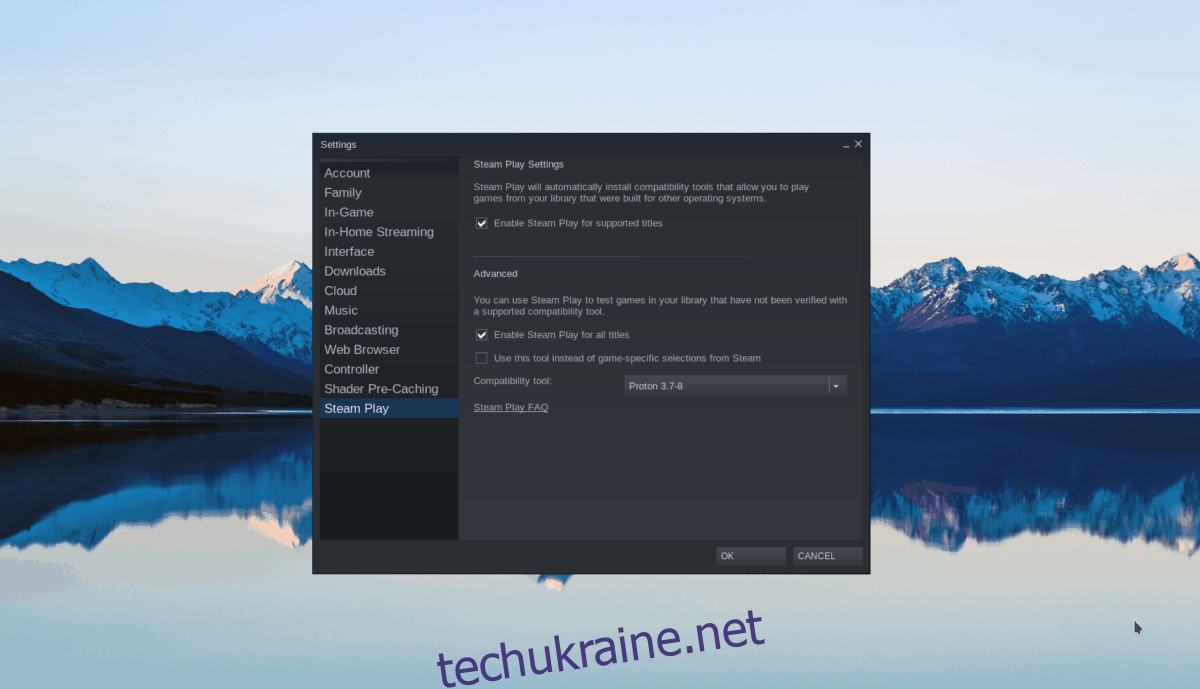
В області «Steam Play» поставте прапорець «Увімкнути Steam Play для підтримуваних ігор», а також прапорець «Увімкнути Steam Play для всіх інших ігор».
Крок 2: Знайдіть у Steam кнопку «Магазин» і натисніть на неї мишею. Після вибору цієї кнопки знайдіть поле пошуку та введіть «Елітне небезпечне». Потім натисніть кнопку Введіть клавішу для перегляду результатів пошуку.
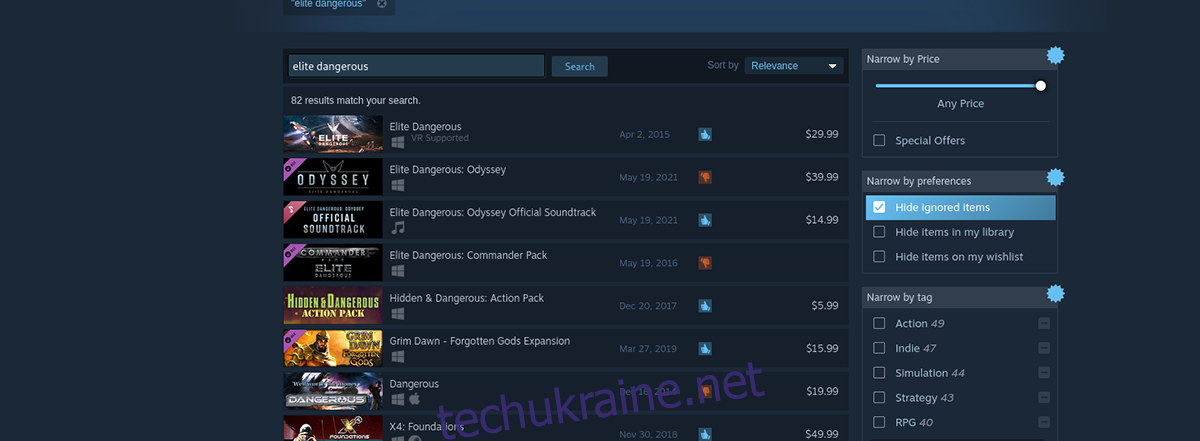
Крок 3: Перегляньте результати пошуку «Elite Dangerous» і натисніть на нього, щоб перейти на сторінку магазину гри в Steam. На сторінці магазину Steam знайдіть зелену кнопку «Додати в кошик» і натисніть її, щоб придбати гру та додати її до свого облікового запису.
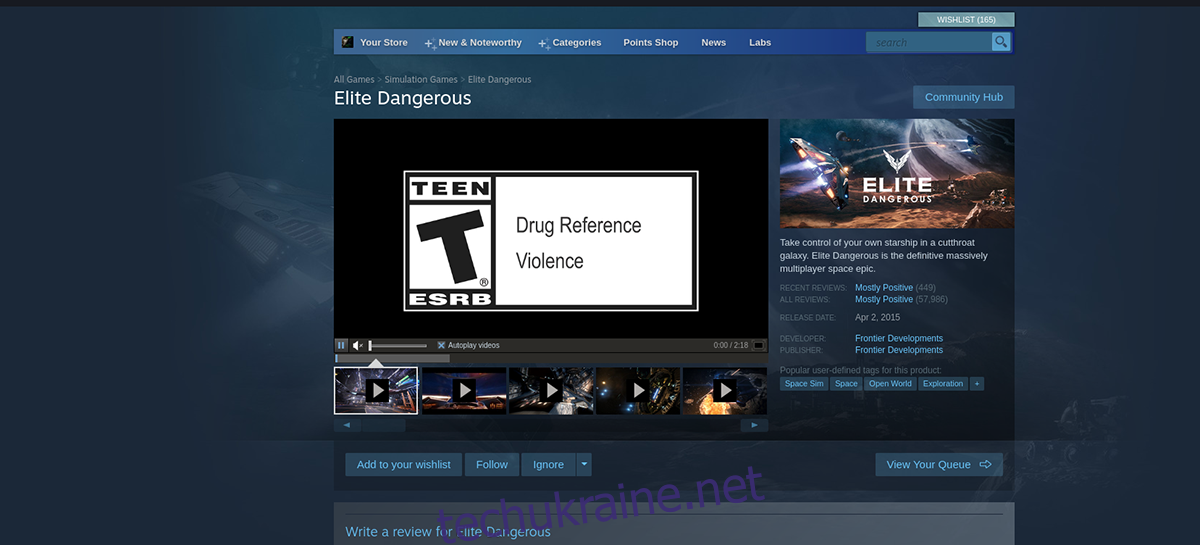
Крок 4: Знайдіть кнопку «Бібліотека» всередині Steam і виберіть її мишею, щоб перейти до бібліотеки Steam. Потім знайдіть у списку ігор «Elite Dangerous» і виберіть його мишею. Вибравши гру, знайдіть синю кнопку «УСТАНОВИТИ» та виберіть її мишею, щоб завантажити та встановити Elite Dangerous на свій комп’ютер.
Крок 5: Після встановлення Elite Dangerous на вашому комп’ютері синя кнопка «УСТАНОВИТИ» перетвориться на зелену кнопку «ГРАТИ». Виберіть цю зелену кнопку «PLAY», щоб запустити Elite Dangerous на вашому комп’ютері.

Насолоджуйтесь і щасливих ігор!

